Google翻译在Mac电脑上失效可能有多种原因,如网络连接问题、浏览器设置、软件冲突等。以下是一些解决Google翻译失效的实用方法:
1. "检查网络连接":
- 确保您的Mac电脑已连接到互联网。
- 尝试打开其他网页或应用,确认网络连接正常。
2. "清除浏览器缓存和Cookie":
- 打开您正在使用的浏览器(如Safari、Chrome等)。
- 进入浏览器的设置或偏好设置。
- 找到清除缓存和Cookie的选项,并执行清除操作。
- 重新打开Google翻译,查看问题是否解决。
3. "检查浏览器扩展和插件":
- 某些浏览器扩展或插件可能会干扰Google翻译的正常运行。
- 尝试禁用所有浏览器扩展和插件,然后重新打开Google翻译。
- 如果问题解决,逐个启用扩展和插件,找出导致问题的具体扩展或插件。
4. "更新浏览器和操作系统":
- 确保您的浏览器和操作系统已更新到最新版本。
- 打开App Store,检查是否有可用的系统更新。
- 打开浏览器的设置或偏好设置,检查是否有可用的浏览器更新。
5. "使用其他浏览器":
- 尝试使用其他浏览器(如Firefox、Edge等)打开Google翻译,查看问题是否依然存在。
- 如果在其他
相关内容:
由于Google 浏览器翻译引擎,关闭中国大陆的翻译功能,出一个Mac的解决办法。
1、在桌面上点击顶部菜单栏的 前往- 前往文件夹。

2、在弹出的前往文件夹对话框内输入 /etc,点击 前往按钮。
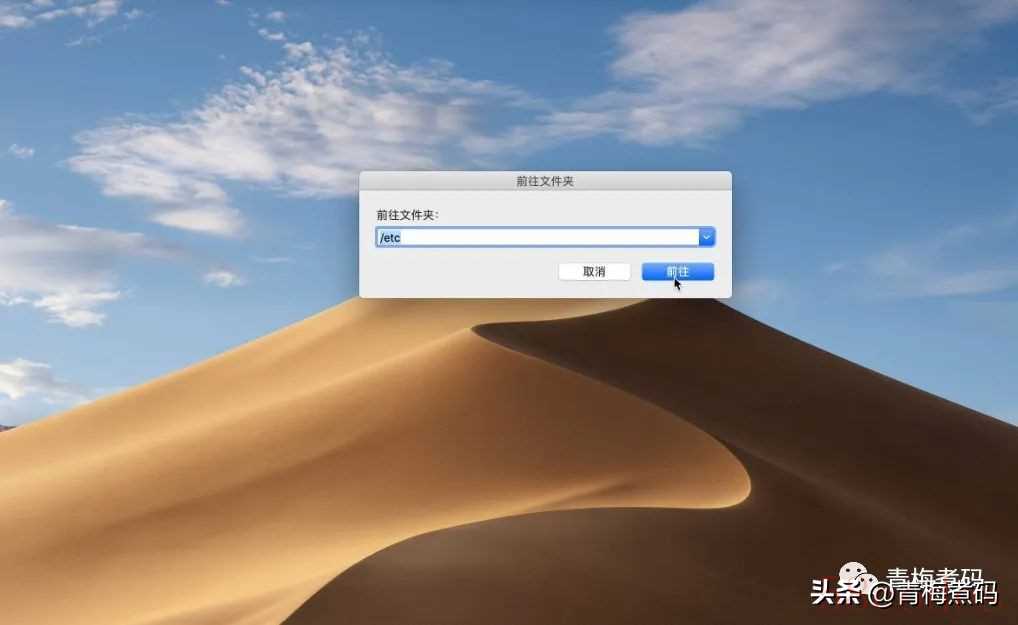
3、找到 hosts文件,将它拖拽到桌面上。
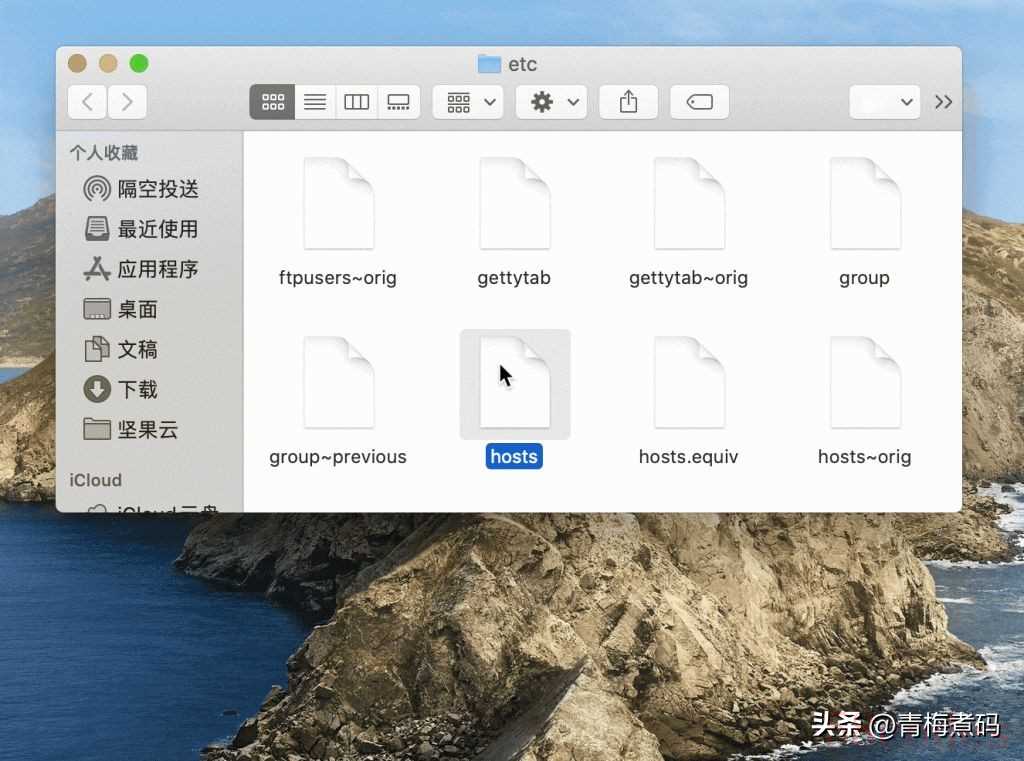
4、右键桌面上的hosts文件,点击 打开方式- 文本编辑。
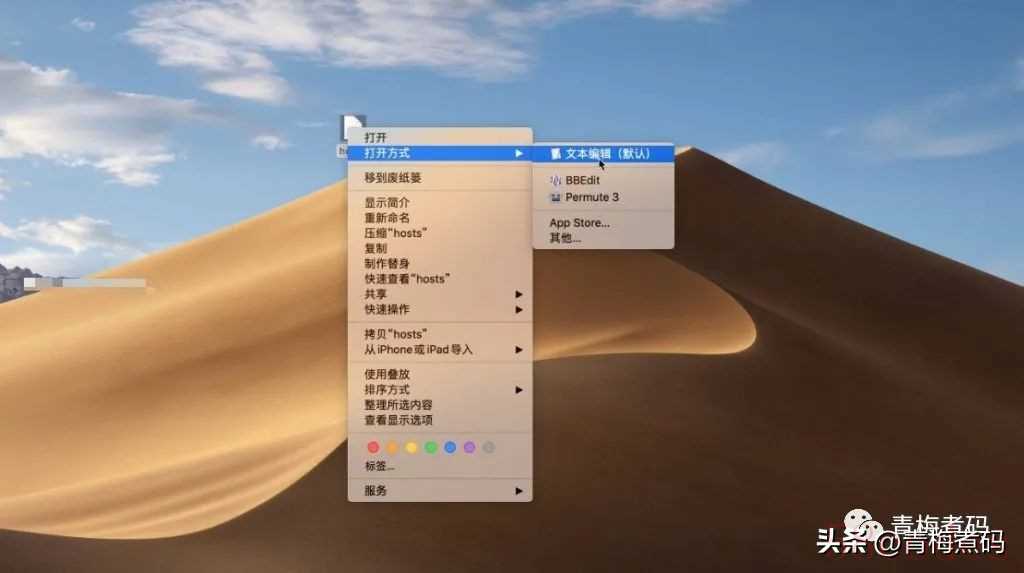
5、编辑修改hosts文件,在内容前面加上#号是注释,如下图,红框中的是自定义的hosts内容,修改完按command + s保存。
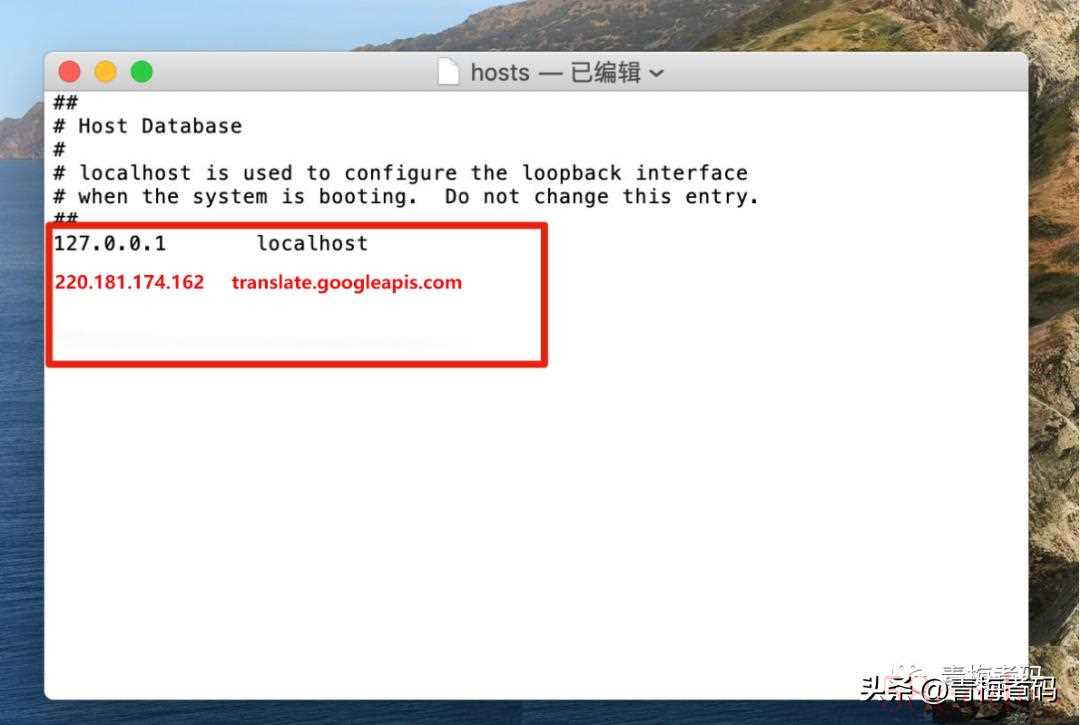
6、将桌面的hosts文件拖拽回/etc中,点击 认证,再点击 替换,再输入开机密码,如下图:
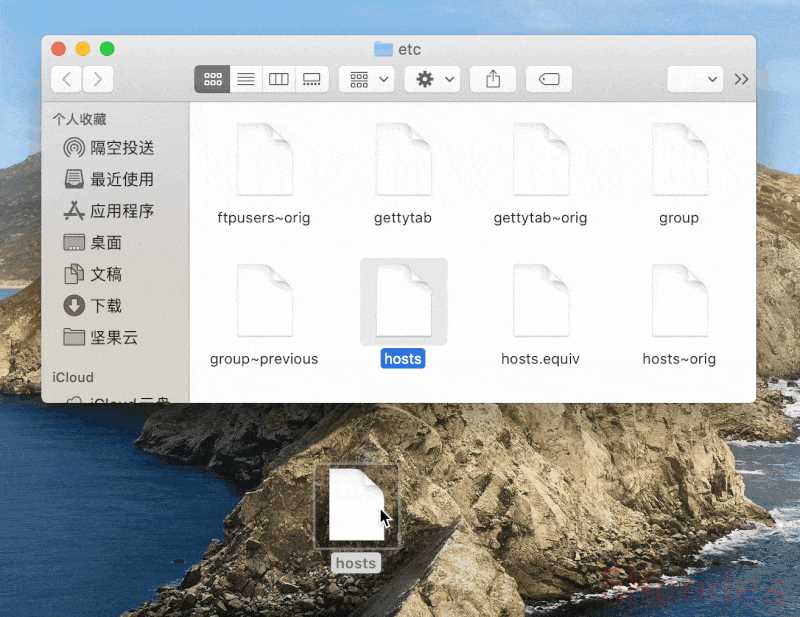
需要在hosts文件添加的内容如下:
220.181.174.162 translate.googleapis.com
温馨提醒:
220.181.174.162后面是有个“空格符”;
220.181.174.162是谷歌翻译接口的IP地址。
最后,一定要保存即可。
#谷歌翻译 #软件出海 #macOS

 微信扫一扫打赏
微信扫一扫打赏
 支付宝扫一扫打赏
支付宝扫一扫打赏
